「アクション・スクリプト」タブ
一般には、Fixlet またはタスクとともに提供されるアクション・スクリプトを使用することが推奨されますが、ご使用の環境や業務上のニーズに合わせてアクション・スクリプトを調整することが有用な場合もあります。「アクションの実行」ダイアログの「アクション・スクリプト」タブを使用して、アクション・スクリプトを変更できます。
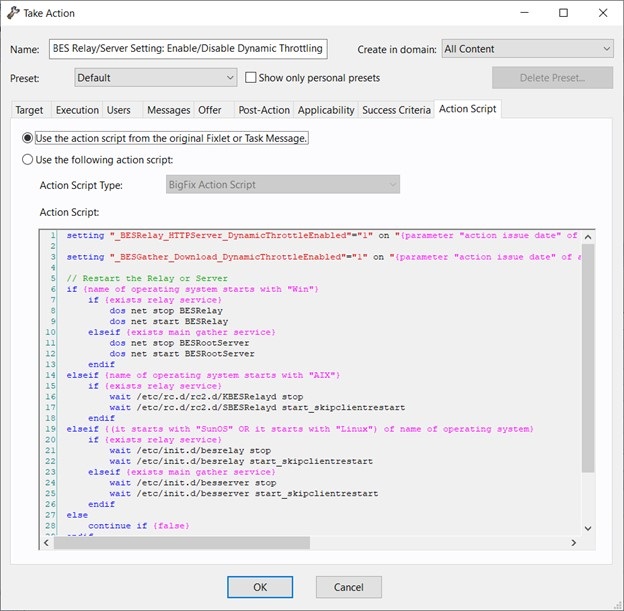
このタブにアクセスするには、以下の手順を実行します。
- 任意のリストから、Fixlet メッセージまたはタスクを選択します。
- アクション・ボタンをクリックします。
- 「アクションの実行」ダイアログで、「アクション・スクリプト」タブを選択します。
このダイアログには以下の 2 つのボタンがあります。
- 元の Fixlet またはタスク・メッセージのアクション・スクリプトを使用する
- ほとんどの Fixlet アクションではこれがデフォルトで、推奨されるオプションです。
- 以下のアクション・スクリプトを使用
- 以下のオプションのいずれかを選択し、既存のスクリプトを変更するか、テキスト域に新規スクリプトを入力することができます。このスクリプトに使用するアクション・スクリプトのタイプを選択します。
- BigFix アクション・スクリプト
- これは、アクションの BigFix 標準スクリプト言語です。アクション言語について詳しくは、BigFix Developer Web サイト (https://developer.bigfix.com) の「https://developer.bigfix.com/action-script/Action Script Language」セクションを参照してください。
- AppleScript
- これはコンピューター・リソースを制御するための Apple のスクリプト言語です。
- sh
- アクションは、Linux または UNIX または bsd シェルによって実行されるシェル・スクリプトです。
- PowerShell
- バージョン 10.0.4 以降では、BigFix は PowerShell スクリプトも実行できます。
「アクション・スクリプト」テキスト・ボックスに記述したスクリプトを、選択した Windows クライアントで実行できます。このスクリプトは、Windows オペレーティング・システムによってデフォルトでインストールされている PowerShell 上の C:\Windows\System32\WindowsPowerShell\v1.0 ディレクトリー (使用可能な場合) または C:\Windows\SysWOW64\WindowsPowerShell\v1.0 で実行されます。
スクリプトは、デフォルトで -ExecutionPolicy Bypass オプションを使用して実行されます。このオプションを使用しないようにするには、『設定のリストと詳細な説明』ページの「その他」セクションで説明されている
_BESClient_PowerShell_DisableExecPolicyBypassクライアント設定を使用します。非表示モードで実行されるため、ユーザー操作を必要とする PowerShell スクリプト、ポップアップ・ウィンドウまたはダイアログ・ボックスの表示はサポートされないため、アクションが実行状態のままになるか、スクリプトがログ・ファイルにエラーを表示する可能性があります。
注: デフォルトでは、アクションを元に戻すことはできません。使用するアクションは、小さい規模でテストしてからネットワーク全体に適用するようにしてください。